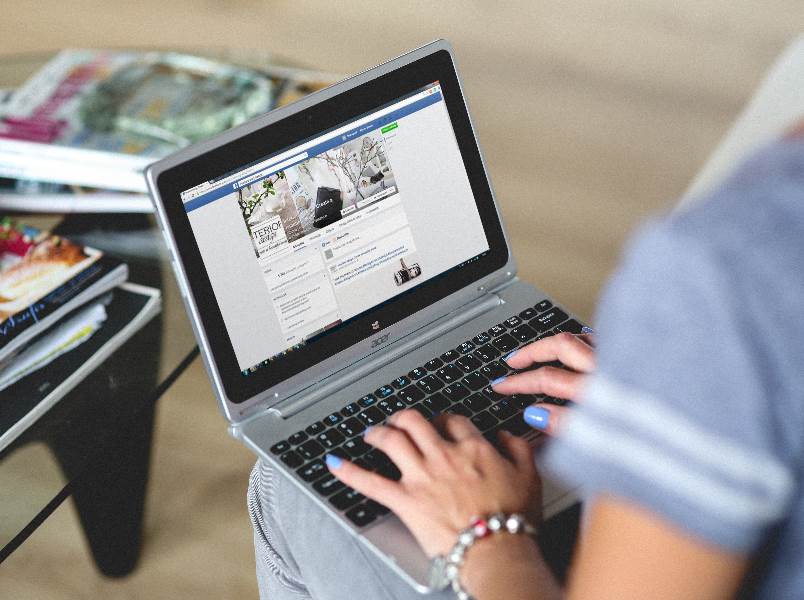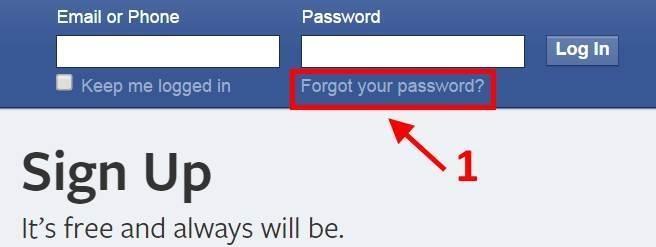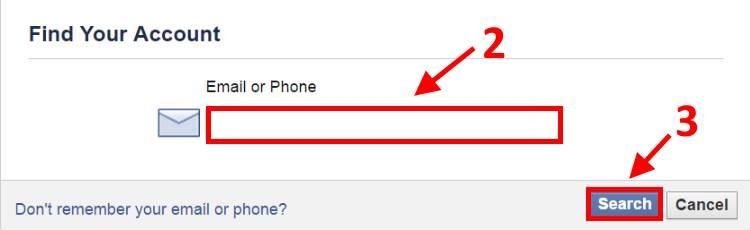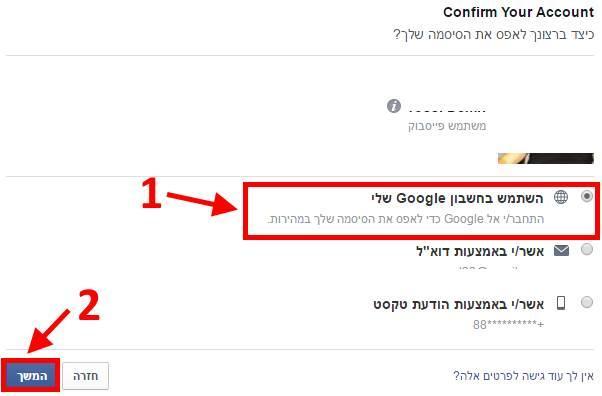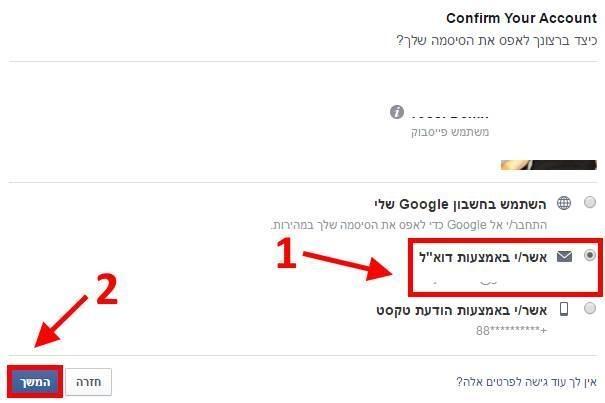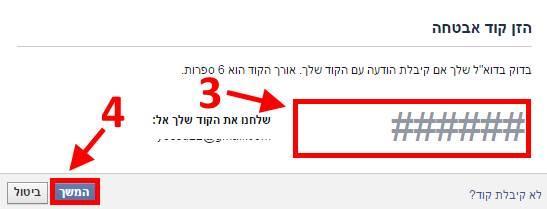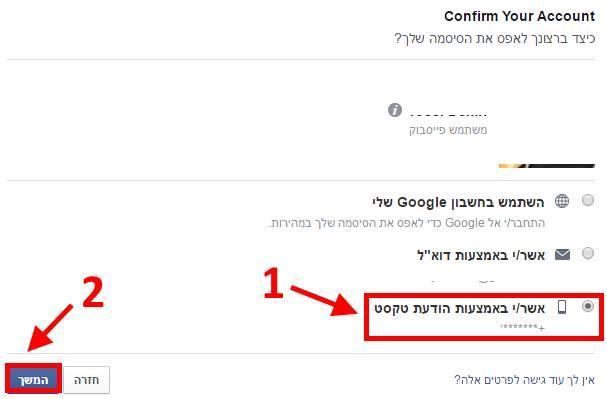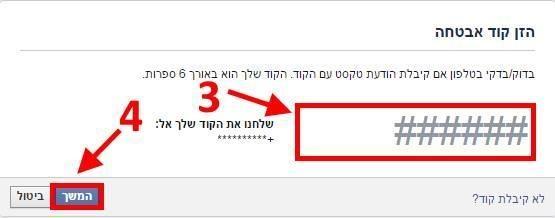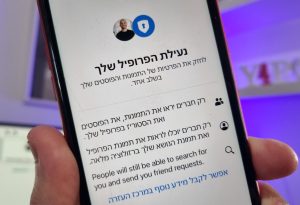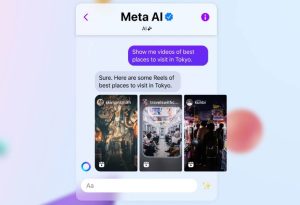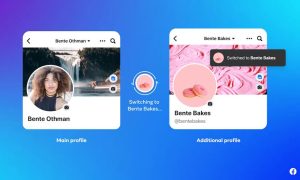שכחתי סיסמא לפייסבוק, מה עושים ?
ראשית כל צריך להרגע 🙂 לאחר שנרגעתם, עיקבו אחר השלבים הבאים בכדי לנסות ולבצע שחזור ל- סיסמא בפייסבוק.
1. כנסו לאתר פייסבוק Facebook.
2. בדף הראשי הקליקו על שחכת את הסיסמא או Forgot your password (נמצא בפינה השמאלית העליונה).
הקליקו על שחכת סיסמא
3. הקלידו את כתובת האימייל אשר באמצעותה אתם מתחברים לחשבון, או את מספר הטלפון שהזנתם בחשבון הפייסבוק –> הקליקו על חיפוש או Search.
הקלידו את כתובת האימייל או את מספר הטלפון
4. כעת נפתחות מולכם שלוש אפשרויות שונות לשחזור החשבון, והן:
– האפשרות הראשונה השתמש בחשבון שלי תעזור לכם לאפס ולשחזר את הסיסמא לפייסבוק, באמצעות כתובת המייל שמקושרת לחשבון.
שחזור סיסמא באמצעות האופציה הראשונה: לאחר שתסמנו את האפשרות הראשונה, הקליקו על המשך –> הקלידו את כתובת המייל שלכם והקליקו המשך –> הקלידו את הסיסמא של כתובת המייל והקליקו המשך –> כעת, פייסבוק תדרוש מכם לאפשר לה לגשת למידע שנמצא בחשבון האימייל שלכם בכדי לשחזר את הסיסמא, הקליקו על אפשר בכדי להמשיך בתהליך או על דחה בכדי לעצור.
שחזור סיסמא באמצעות התחברות לחשבון האימייל
– האפשרות השנייה אשר/י באמצעות דוא"ל תגרום לפייסבוק לשלוח לכתובת האימייל שלכם קוד בן 6 ספרות. לאחר שתקבלו את האימייל שמכיל את הקוד תצטרכו להקליד אותו בתיבה המיועדת ולאחר מכן להקליק על המשך בכדי לשחזר את הסיסמא.
שחזור סיסמא לפייסבוק באמצעות האופציה השנייה: סמנו את האפשרות אשר/י באמצעות דוא"ל –> הקליקו על המשך –> המתינו לקבלת אימייל מפייסבוק המכיל קוד בן 6 ספרות לשחזור החשבון –> הזינו את הקוד בתיבה המיועדת והקליקו על המשך.
שחזור סיסמא באמצעות קוד שנשלח לאימייל
הזנת קוד לצורך שחזור סיסמא
– באמצעות האפשרות השלישית אשר/י באמצעות הודעת טקסט, תוכלו לשחזר את הסיסמא לחשבון על ידי כך שפייסבוק תשלח לכם קוד סודי למספר הטלפון האישי שלכם (שהזנתם בתוך הפרופיל).
שחזור סיסמא לפייסבוק באמצעות האופציה השלישית: סמנו את האפשרות אשר/י באמצעות הודעת טקסט –> הקליקו על המשך –> כעת יישלח אליכם קוד סודי לאיפוס הסיסמא בחשבון הפייסבוק –> הקלידו את הקוד בתיבה המיועדת ולאחר מכן הקליקו על המשך.
שחזור סיסמא באמצעות הודעת טקסט
הזינו את הקוד בתיבה בכדי לשחזר את הסיסמא
אם אינכם זוכרים את הסיסמא לאימייל המקושר לפייסבוק או אם לא הזנתם מספר טלפון תקין בפרופיל הפייסבוק שלכם, כנראה שלא תוכלו לשחזר את הסיסמא לפייסבוק ותישארו עם חשבון לא פעיל. בכדי למנוע מקרים מהסוג הזה, המשיכו לקרוא את שאר המדריך.
כיצד להמנע מפתיחת חשבון פייסבוק חדש במקרה ששחכתי סיסמא
1. שימרו את כתובת המייל והסיסמא שבאמצעותם אתם מתחברים לפייסבוק – כיתבו על דף או בכל מקום אחר שרק לכם יש גישה אליו, את כתובת האימייל והסיסמא שמקושרים לחשבון הפייסבוק. כך תוכלו לשחזר בקלות את הסיסמא במקרה ותצטרכו.
2. הזנת מספר טלפון תקין בחשבון הפייסבוק – בכדי לשחזר את חשבון הפייסבוק דרך המכשיר הסלולארי, תצטרכו להזין מספר טלפון בפרופיל הפייסבוק האישי שלכם.
הערה: אם פרטיותכם חשובה לכם, לא מומלץ להזין את מספר הטלפון האישי שלכם בפייסבוק.
התחברו לפייסבוק –> הקליקו על האייקון אפשרויות (משולש קטן שנמצא בפינה השמאלית העליונה) –> הקליקו על הגדרות –> בחרו בלשונית טלפון נייד –> הקליקו על הוספת מספר טלפון –> בחלון שנפתח, בחרו את המדינה או האיזור שלכם –> בחרו את המפעיל הסלולרי והקליקו הבא (אם המפעיל הסלולרי שלכם אינו מופיע ברשימה, הקליקו על הוסף כאן את מספר הטלפון שלך).
את הקוד שקיבלתם בהודעה מפייסבוק תצטרכו להקליד בשדה כבר קיבלת קוד אישור ? לאחר מכן, הקליקו על אישור ומספר הטלפון שהזנתם ייתווסף לפרופיל הפייסבוק שלכם.
מדריך וידאו להוספת טלפון נייד בפייסבוק
מקווים מאוד שנהניתם מהמדריך ולמדתם כיצד לשחזר את הסיסמא של חשבון הפייסבוק, וגם כיצד להמנע ממקרים בהם אינכם יכולים לשחזר את הסיסמא.
דרך אגב, אל תשכחו לגבות את כל התמונות והנתונים בחשבון הפייסבוק שלכם פעם בחודש.
יש לכם שאלות נוספות ? שלחו מייל ל- [email protected]